Visam laikui prisekite skirtukus „Google Chrome“
Kai „Google Chrome“ prisegiate skirtuką, jis susitraukia tiek, kad matote tik pašonę. Tai yra puiki funkcija tiems vartotojams, kurie atidaro daug skirtukų ir nori sutaupyti šiek tiek vietos, tačiau didžiausią galvos skausmą kelia tai, kad prisegti skirtukai nėra nuolatiniai. Kai uždarysite ir pradėsite kitą „Google Chrome“ seansą, visi prisegti skirtukai bus prarasti.
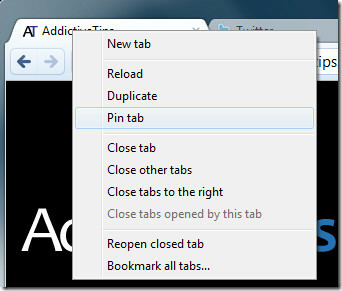
Ar yra koks nors būdas pritraukti skirtukus visam laikui? Taip, naudodamiesi mažu komandų jungikliu, galite padaryti daugybę skirtukų, pritvirtintų visam laikui.
Pirmiausia dešiniuoju pelės mygtuku spustelėkite „Google Chrome“ nuorodą ir eikite į ypatybes. Dabar pridėkite:
- prisegtas-skirtukų skaičius = x
tikslo kelio pabaigoje. Pakeiskite x bet kokiu norimų įklijuotų skirtukų skaičiumi, pavyzdžiui, mes pasirinkome 4. Taigi visas kelias tampa:
C: \ Users \ Nakodari \ AppData \ Local \ Google \ Chrome \ Application \ chrome.exe - -pinned-tab-count = 4
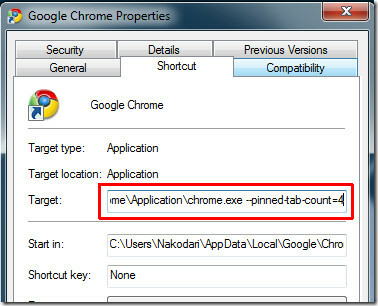
Dabar paskutiniame etape šalia šio komandos jungiklio pridėkite visus svetainės URL. Įsitikinkite, kad tarp kiekvieno URL yra tarpo.
C: \ Users \ Nakodari \ AppData \ Local \ Google \ Chrome \ Application \ chrome.exe - -pinned-tab-count = 4 https://www.addictivetips.com/ http://www.twitter.com/ http://www.facebook.com http://www.google.com/reader/
Jei norite, kad 6 skirtukai būtų tvirtinami visam laikui, turėsite įvesti 6 URL ir pakeisti x reikšmę į 6. Tai taip paprasta.
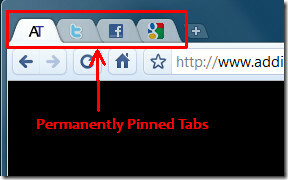
Paieška
Naujausios žinutės
Rodyti atsisiuntimus meniu juostoje, o ne atskirame „Firefox“ lange
„Firefox“, be abejo, yra puiki naršyklė, tačiau erzinantis dalykas,...
Skirtukų meniu: uždarykite, ieškokite ir pertvarkykite kelis skirtukus „Google Chrome“
Darbas su keliais skirtukais gali būti gana painus, daugiausia dėl ...
„YouTube“, Vikipedijos, „Twitter“ ir kitų rezultatų „Google“ paieškoje [Chrome]
Dažnai tą patį paieškos žodį naršome keliose paslaugose. Tai ne tik...


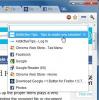
![„YouTube“, Vikipedijos, „Twitter“ ir kitų rezultatų „Google“ paieškoje [Chrome]](/f/295baedc6d2ad963032491ea6e7ed010.jpg?width=680&height=100)